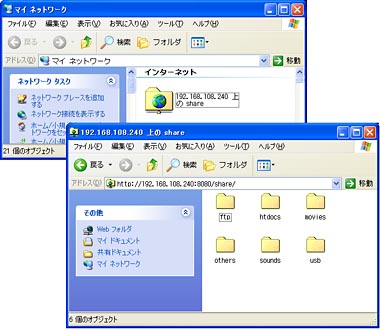iTunes連携からSamba導入まで──挑戦者「白箱」をぷちHackしてみた(前編):自作NASキット(3/4 ページ)
設定はWebツールで、ファイル読み書きはWebDAVで
設定作業は多くのパーソナル向けNASと同様にブラウザベースのWebツールで行える。やや面倒なのは、初期状態ではIPアドレスが「192.168.0.200」に固定されていることで、ユーザーによっては初回は設定作業を行うPCのIPアドレスをこれに合わせて変更する必要があるかもしれない。もちろんDHCPクライアントとして動作することもできるが、標準ではNETBIOS名でのアクセスをサポートしない関係上、DHCPクライアント設定での運用はあまりお勧めできない。
Webツールで行える設定そのものはよくあるツールと同様でそれほど難しくはない。ユーザーによってはIPアドレスをLAN環境に合わせて変更し、再度ブラウザで設定画面にアクセス。いくつかあるサーバ機能のオン/オフなどを設定すれば使い始めることができる。ブロードバンドルータ配下のLAN(つまりプライベートIPアドレス利用)で、LAN内での利用に限定するならば管理者パスワードの設定を済ませておけばよいだろう。
 まず行う必要があるのが「LAN Tank」のネットワーク設定。初期IPアドレスは192.168.0.200に設定されているので、ユーザーによってはWebツールで作業するPCのIPアドレスを同一サブネット内になる192.168.0.xxxに変更し、「http://192.168.0.200」にアクセスする。この画面は筆者宅のLAN環境である「192.168.108.xxx」に合わせて、LAN TankのIPアドレスを「192.168.108.240」に、デフォルトゲートウェイやDNSサーバーアドレスもLAN環境に合わせて設定したところ
まず行う必要があるのが「LAN Tank」のネットワーク設定。初期IPアドレスは192.168.0.200に設定されているので、ユーザーによってはWebツールで作業するPCのIPアドレスを同一サブネット内になる192.168.0.xxxに変更し、「http://192.168.0.200」にアクセスする。この画面は筆者宅のLAN環境である「192.168.108.xxx」に合わせて、LAN TankのIPアドレスを「192.168.108.240」に、デフォルトゲートウェイやDNSサーバーアドレスもLAN環境に合わせて設定したところ PCのIPアドレスを元に戻し、今度は上記で設定したLAN TankのIPアドレスでWebツールにアクセスし、ネットワーク設定を確認する。見て分かるとおり、Default Gatewayが正しく反映されていない。さらに正確にいうとDefault GatewayとDNS Serverの表示が入れ替わっているようで、設定が正しく反映されていないのはDNSサーバアドレスのようだ。このままでもLAN内でのみ利用する場合にはとくに問題は発生しないのだが、今後のバグフィックスを要望したい
PCのIPアドレスを元に戻し、今度は上記で設定したLAN TankのIPアドレスでWebツールにアクセスし、ネットワーク設定を確認する。見て分かるとおり、Default Gatewayが正しく反映されていない。さらに正確にいうとDefault GatewayとDNS Serverの表示が入れ替わっているようで、設定が正しく反映されていないのはDNSサーバアドレスのようだ。このままでもLAN内でのみ利用する場合にはとくに問題は発生しないのだが、今後のバグフィックスを要望したい外部ネット環境からアクセスも行いたい場合、一部のサーバ機能は認証機能を持たないので、機能そのものを停止するといった注意も必要だ。用意されるWebツールからでは、各々のサーバ機能別にアクセス権などを限定したアカウントの追加などができないからだ。いずれにせよとりあえずは、機能ごとに設定可能なパスワードはすべて変更しておきたい。
PCからのファイル読み書きは、標準仕様ではWebDAVで行う。そのためネットワークドライブとしてのアクセス機能は提供されない。Windows上より活用する場合には、マイネットワークの「ネットワークプレースの追加」より、接続先として「http://(LAN TankのIPアドレス):8080/share/」を指定することでマイネットワークにエントリーが作成しておく。家庭内LANでの利用であれば、接続IDとパスワードも記憶させてしまえばおおむねネットワークドライブと同じようにアクセスできる。
ただし、アプリケーションから直接読み書きを行う(たとえば、LAN Tankにあるムービーファイルをそのまま再生する、編集した画像データをLAN Tankに直接保存するといった作業)はWebDAVに対応した、Office 2000以降などのアプリケーションからしか行えない。そういった場合には一度ローカルHDDにコピーしてから作業を行うことになる。
ちなみに動画・音楽ファイルなどは一度ローカルPC上に読み出されてから再生が開始される。これはLAN Tankの仕様というよりはWebDAVの仕様で、ネットワークメディアプレーヤー代わりにNASを導入したいといったユーザーの場合はやや気になるところかもしれない。
ちなみにファイルの読み書きは上記以外にはFTPが使用できる。ただしFTPでは、ファイル読み書きは行えるが、削除が行えない仕様のようなので注意が必要だ(編集部注:アイ・オー・データ機器によると「文字コード“UTF-8”取り扱いに対応するFTPクライアントであれば、文字コードをUTF-8に指定してアップロードすることによりファイル削除は行えます」とのことです)。
それよりも問題は現状では日本語ファイル名がまともに扱えない点であるといえる(厳密にいえばWebDAVでアクセスすると文字化けする)。日本語ファイル名の扱いに関してはWebサイトで「制限事項」として触れられており、今後のアップデートを期待したい。
USB接続タイプの外付けHDD接続とアクセスもサポート
Copyright © ITmedia, Inc. All Rights Reserved.
アクセストップ10
- サンワ、ペンを持つように操作できるペン型マウス (2024年05月01日)
- レノボ「Legion Go」の“強さ”はどれだけ変わる? 電源モードごとにパフォーマンスをチェック!【レビュー後編】 (2024年05月03日)
- Intel N100搭載のChromebookは本当に重たくない? Lenovo IdeaPad Flex 3i Gen 8で動作をチェック! (2024年05月02日)
- Core i9搭載のミニPC「Minisforum NAB9」は最大4画面出力に対応 ワンタッチでカバーも取れる その実力をチェックした (2024年05月01日)
- サンワ、体にフィットするコンパクトな回転座椅子 (2024年05月02日)
- 天空が2画面ポータブルゲーミングPC「AYANEO Flip DS」をクラウドファンディング形式で販売 17万6000円から (2024年05月02日)
- かんたん設定のWi-Fi 6対応ルーター エントリーモデルがバッファローから登場 (2024年05月02日)
- あなたのPCのWindows 10/11の「ライセンス」はどうなっている? 調べる方法をチェック! (2023年10月20日)
- トロンボーン奏者の中川英二郎氏が語る音楽/起源/進化、そしてテクノロジー (2024年05月02日)
- Steamで「農業フェス」開催中! ポイントショップでは無料アイテムも (2024年05月03日)